商业修图,人像后期磨皮调色实例分析
看效果:

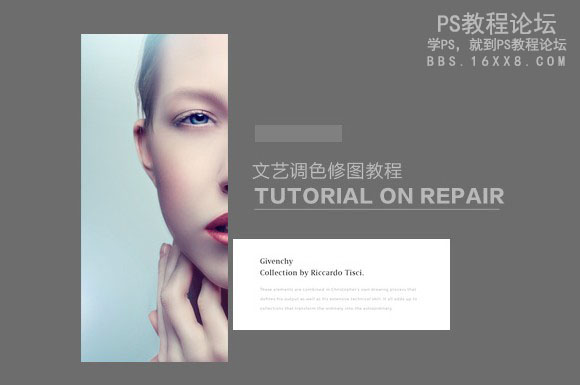
细节效果:
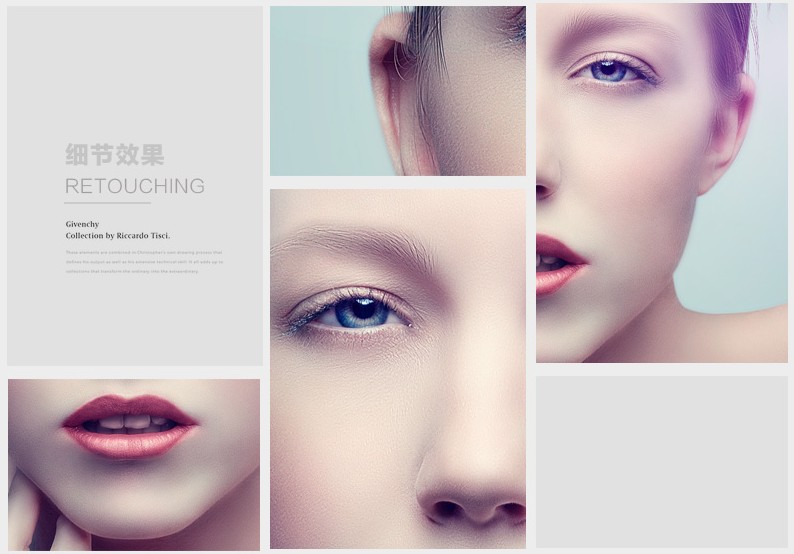
人像素材:http://www.16xx8.com/photoshop/sucai/2015/s511386.html
PSD参考文件链接: http://pan.baidu.com/s/1pJmq7X5 密码: u2sk
原图皮肤较暗沉,不够透亮,脸上瑕疵与板块明显。背景灰暗,不够女性的圆润。头发凌乱,眼镜暗沉,显的无神。

打开原图,复制一层,滤镜 - CAMERA RAW -- 提去人物暗部细节,参数如下:
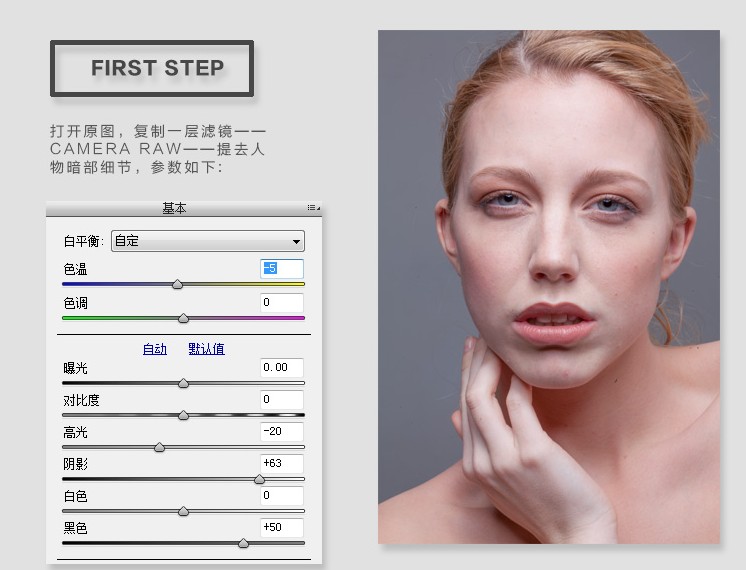
用污点修复画笔,把脸上的疙瘩、痘痘等瑕疵处理干净,人物修瑕疵的时候请不要用图章工具,有损皮肤纹理细节。
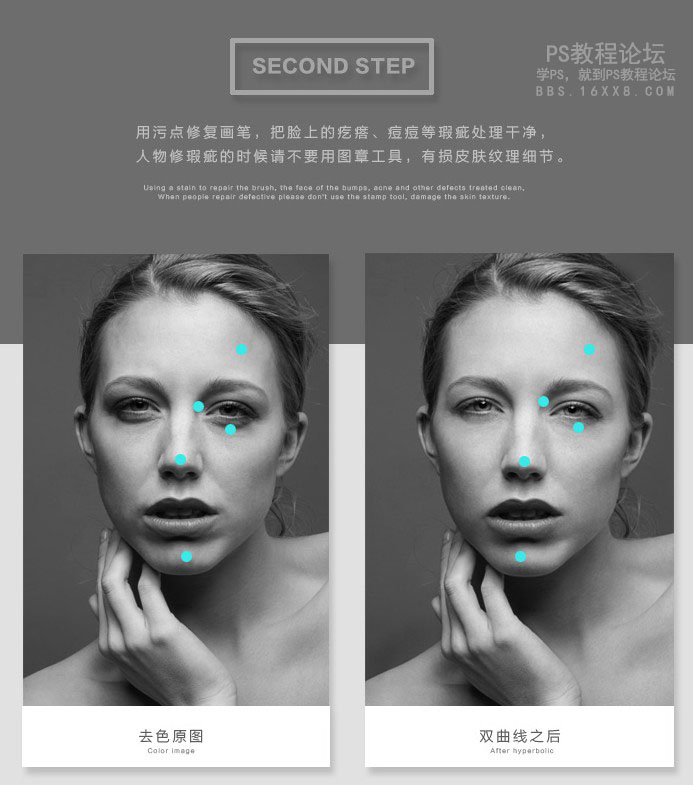
上图是原色原图和双曲线之后的对比图
这步比较关键,新建黑白调节层,放在最上方图层,再新建调节层曲线压暗,把黑白调节层与曲线调节建立一个组,并命名组为观察组。同理就是用来观察人物的黑白灰的细节,这个组始终在最上方。
新建调节层曲线填充蒙版黑色。用白色画笔,在选项栏把透明改为5,流量30,单独把人物眼睛擦出,从而眼睛光泽。同理使用蒙版可以局部提亮。那么皮肤上的色斑,就可以利用亮曲线,用画笔单独把那些暗沉色斑的地方提亮,使它与周围的明度一致。那皮肤的就自然细胞了。明暗走势均匀。这块很好理解,但做起来非常费时,大家可以查看我的源文件,参考一下。
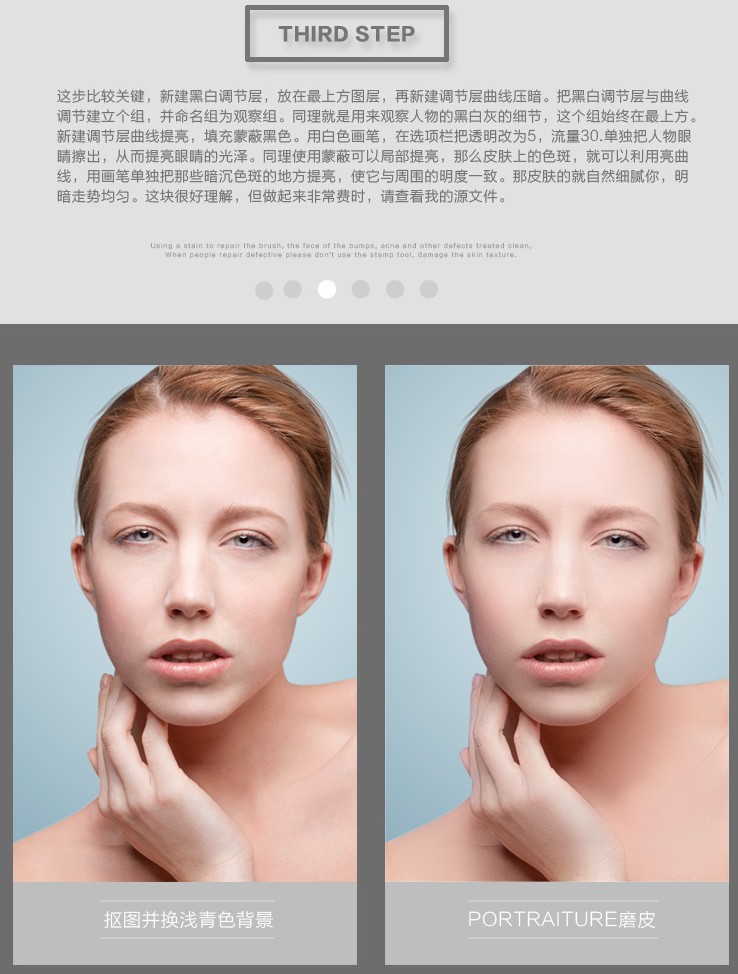
盖印图层(CTRL+SHIFT+ALT+E),把人物背景用钢笔工具抠出,记得使用调整边缘羽化下边缘,填充一个渐变浅青色,如图。把开滤镜portraiture磨皮,把预置改为中等,用白色吸管吸取皮肤颜色。参数如下图:
portraiture磨皮滤镜下载:http://www.16xx8.com/photoshop/sucai/2015/z227224.html
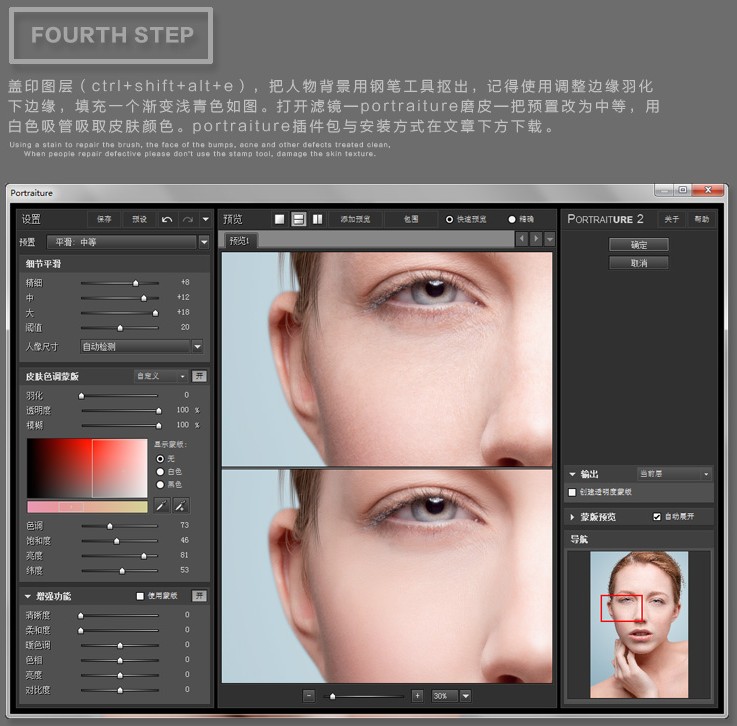
但皮肤明暗过渡自然柔和,皮肤干净之后就是调色。图片有些黄红,所以使用渐变映射加些青蓝,是皮肤黄红色饱和降低。颜色设置如下,把渐变映射的混合模式改为柔光,降低下图层不透明度,使它混合自然。
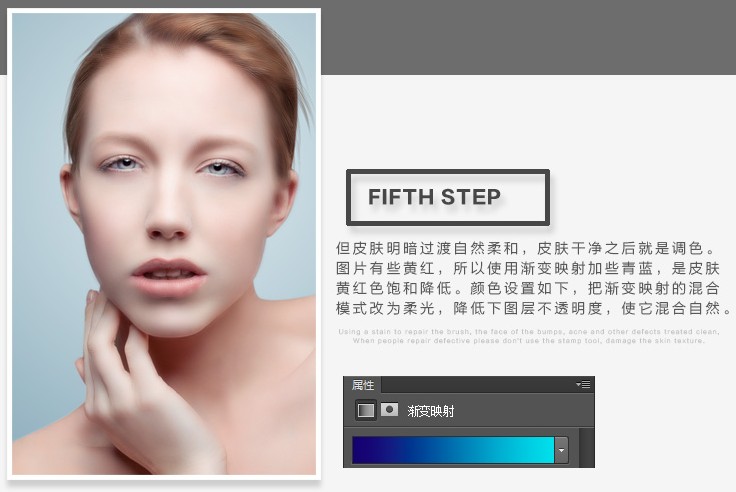
可选颜色选择黄色通道与中性色,颜色设置如下:
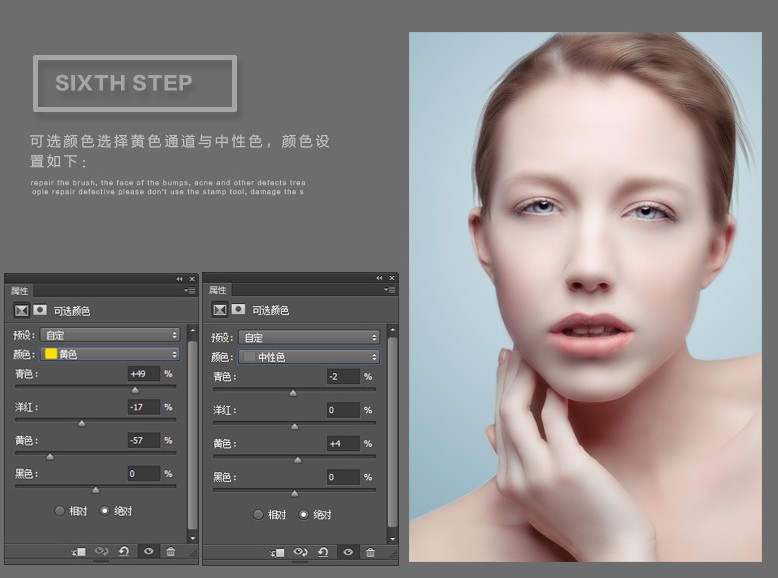
深入刻画下五官细节,磨皮之后皮肤都会变灰,我们新建一层调节层曲线压暗如下图。蒙版填充黑色。用白色画笔,刻画下五官细节,特别是眼睛,眼睛是人脸的焦点。蒙版如下图:
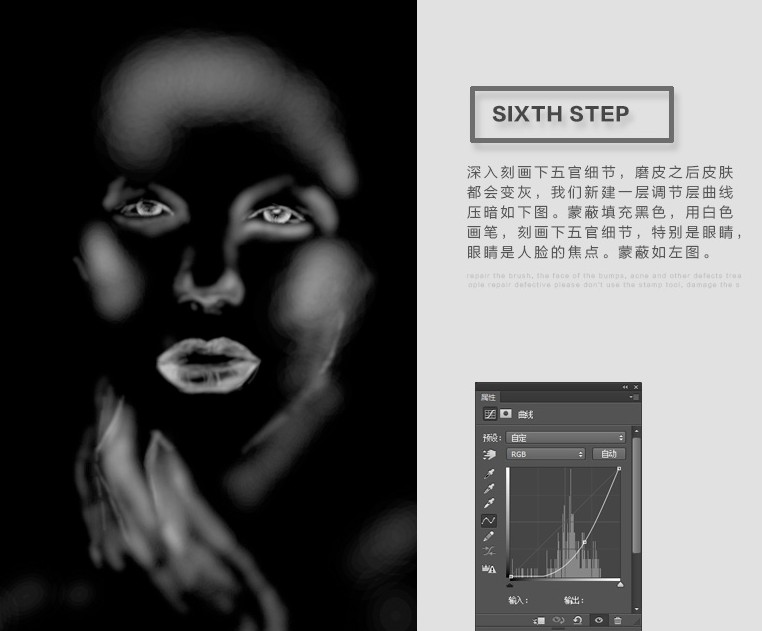
新建调节曲线层,红绿蓝通道颜色,分别调整为下图:
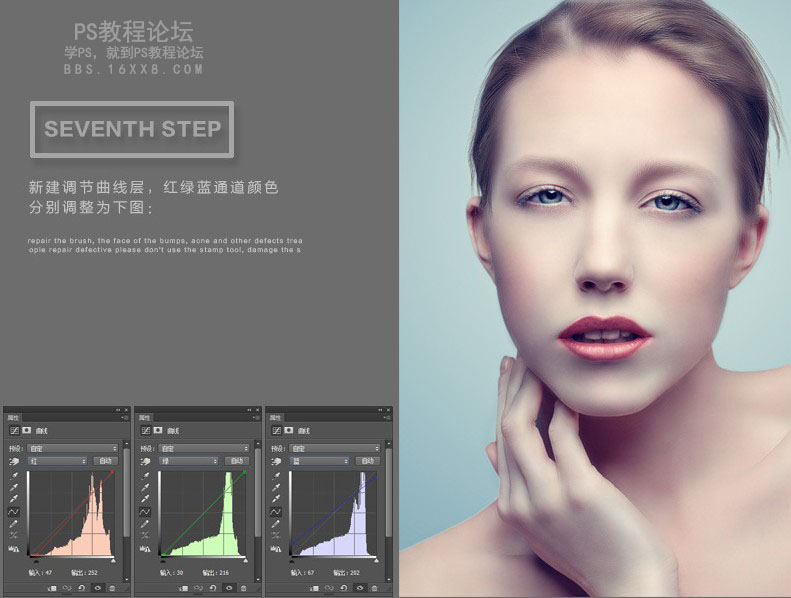
最好的润色,提高人物细节,盖印图层,执行滤镜 - CAMERE RAW - 选择细节,数量为120,半径为1.4,细节为40。锐化的时候不能过,锐化过的时候边缘线会变粗变丑变僵硬。

学习 · 提示
相关教程







